Das Ziel dieser Anleitung ist die Installation von Skype, der Anwendung für Video-Chat und Sprachanrufe auf Ubuntu 20.04 Focal Fossa Linux.
In diesem Tutorial lernen Sie:
- So installieren Sie Skype mit Snap
- So laden Sie Skype mit dem offiziellen Skype-Debian-Paket herunter und installieren es
- So starten Sie Skype
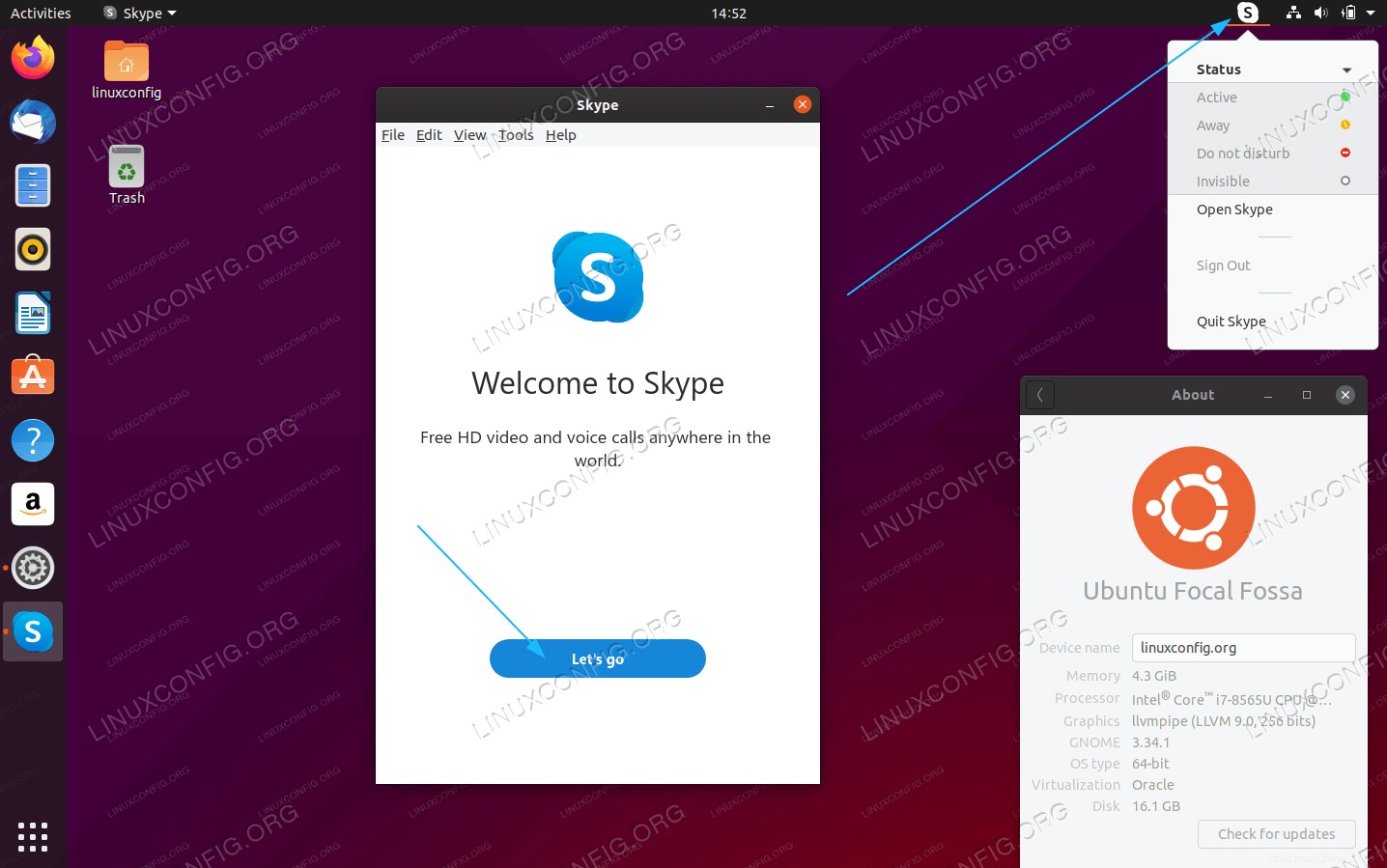 Skype unter Ubuntu 20.04 Focal Fossa Linux
Skype unter Ubuntu 20.04 Focal Fossa Linux Softwareanforderungen und verwendete Konventionen
| Kategorie | Anforderungen, Konventionen oder verwendete Softwareversion |
|---|---|
| System | Ubuntu 20.04 installiert oder Ubuntu 20.04 Focal Fossa aktualisiert |
| Software | Skype |
| Andere | Privilegierter Zugriff auf Ihr Linux-System als root oder über sudo Befehl. |
| Konventionen | # – erfordert, dass bestimmte Linux-Befehle mit Root-Rechten ausgeführt werden, entweder direkt als Root-Benutzer oder durch Verwendung von sudo Befehl$ – erfordert, dass bestimmte Linux-Befehle als normaler, nicht privilegierter Benutzer ausgeführt werden |
So installieren Sie Skype in Ubuntu 20.04 Schritt-für-Schritt-Anleitung
Mit Snap installieren
- Führen Sie im Terminal den folgenden Befehl aus:
$ sudo snap install skype --classic skype 8.55.0.135 from Skype✓ installed
- Verwenden Sie das Menü Aktivitäten, um nach der Skype-Anwendung zu suchen, und klicken Sie auf das entsprechende Symbol, um Skype zu starten.
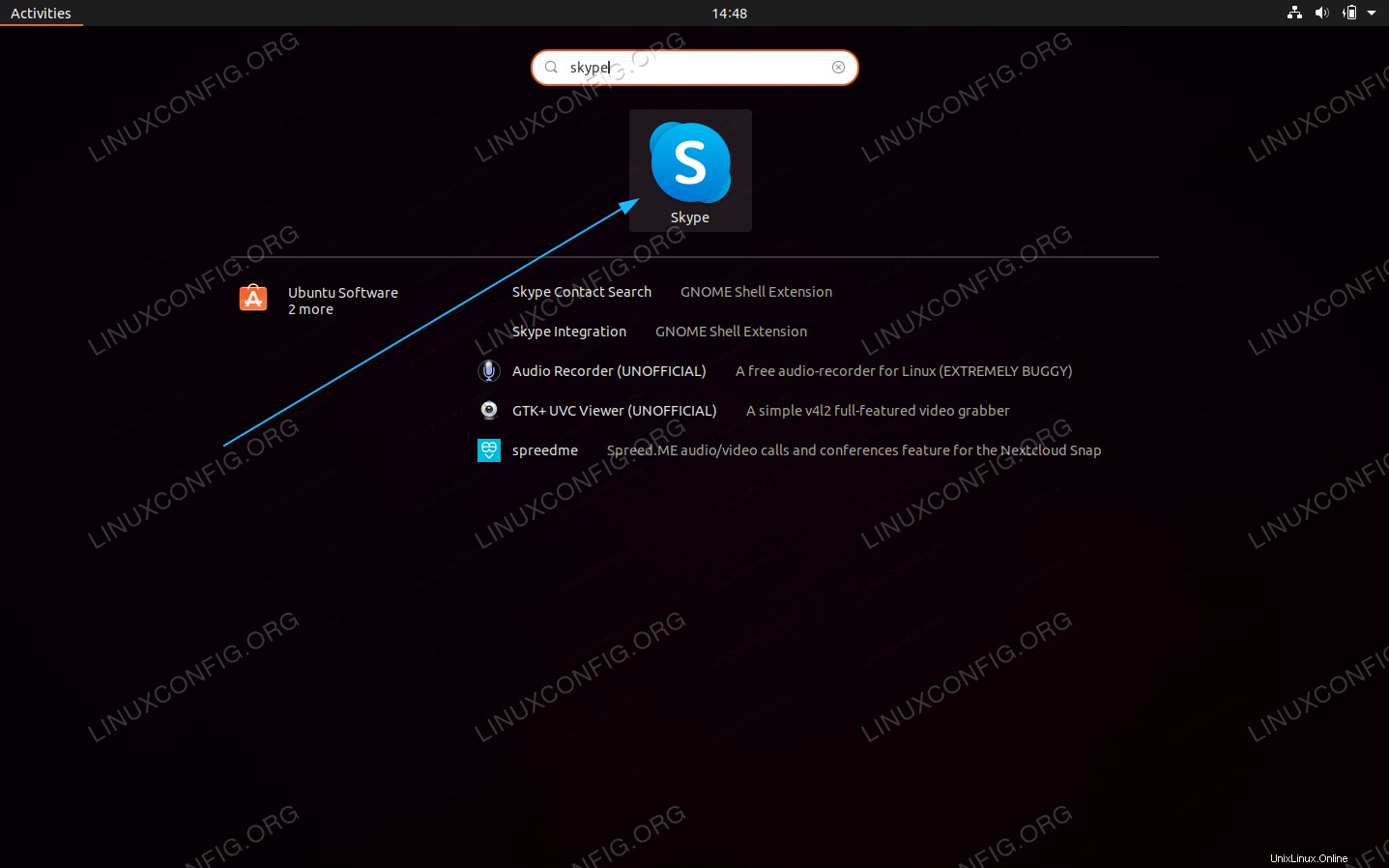 Starten Sie Skype unter Ubuntu 20.04 Focal Fossa Linux
Starten Sie Skype unter Ubuntu 20.04 Focal Fossa Linux
Alternativ starten Sie die Skype-Anwendung über die Befehlszeile:
$ skype
Skype-Installation aus dem offiziellen Paket
- Der erste Schritt besteht darin, das offizielle Skype-Paket herunterzuladen. Öffnen Sie das Terminal und führen Sie Folgendes aus:
$ wget -O ~/skype.deb https://repo.skype.com/latest/skypeforlinux-64.deb
- Installieren Sie das im vorherigen Schritt heruntergeladene Skype-Paket mithilfe von
dpkgBefehl:$ dpkg -i ~/skype.deb
- Um die Skype-Anwendung zu starten, führen Sie den folgenden Befehl aus:
$ skypeforlinux